最近有一部人气爆棚的电视剧《长安十二时辰》,你看了吗?

鲜活的人物加上紧张的剧情,让很多小伙伴已经不能欲罢不能了。其实这部剧还有一个名字叫《数据分析很重要》,不信?就一起来看看吧:
一、“大案牍术”= 数据分析
《长安十二时辰》的第一集里,提出了一个概念叫“大案牍术”,作用神乎其神,以此选中了死囚张小敬来拯救长安。

最开始老祝还以为“大案牍术”是查案的一种手法,看到后面才发现“大案牍术”就是大数据技术,就是统计分析啊。

要说统计分析,咱们Excel中的大案牍术就更多了,比如下面这份表格中,就包含了日期、销售区域和销售数量等几百条数据:
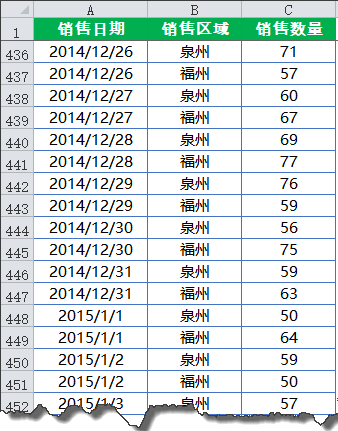
领导说:
按年、月汇总一下吧!
按区域和年月汇总的数据吧!
我再看看每个季度的数据吧……
要实现这些汇总,你需要多长时间完成呢?接下来咱们以Excel 2010为例,看看具体的操作步骤。
1、插入数据透视表
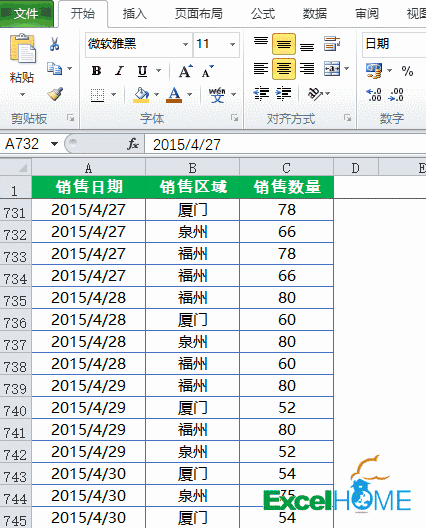
2、对日期分组
右键单击数据透视表,创建组(2016版本及以上版本会自动对日期进行分组)
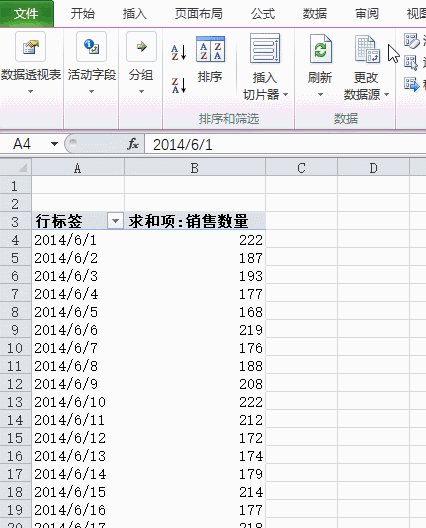
想看每个区域的汇总数据?
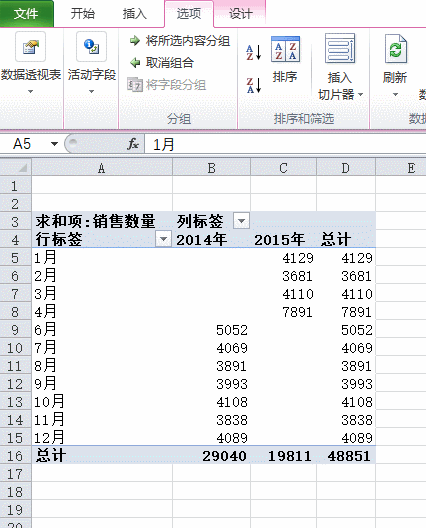
还想看每个季度的汇总数据?
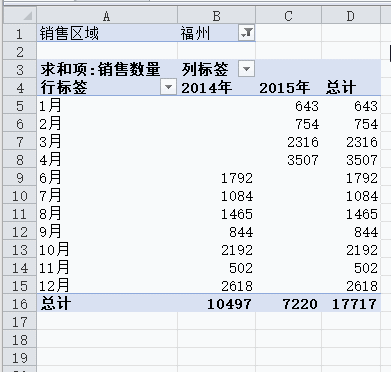
如果觉得这个报表布局不够好,可以换一个新布局:
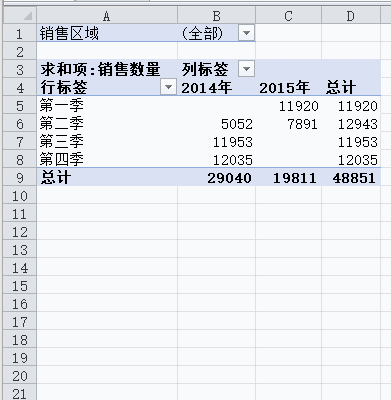
拖动一下鼠标,就可以从不同角度观察数据:
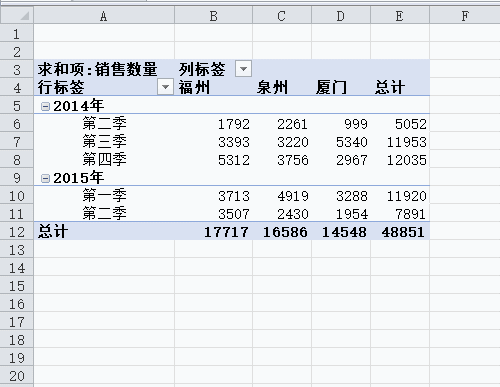
二、数据分析有多重要?
《长安十二时辰》的许多对话都展现了数据分析的重要作用。


管理天下大小事,体现了数据分析的重要作用。比如下面的数据表中,是一份加油站销售记录,要对各销售处的销量和不同时间段的数据进行动态对比:
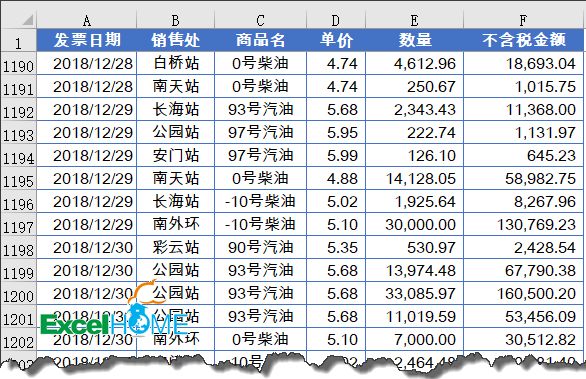
要实现的效果:
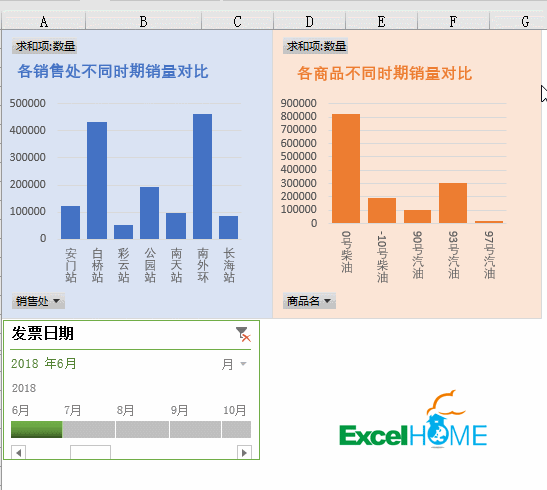
接下来咱们就以Excel 2016为例,说说具体的操作步骤。
1 、插入数据透视表
调整字段布局,实现不同销售处的销量汇总图。
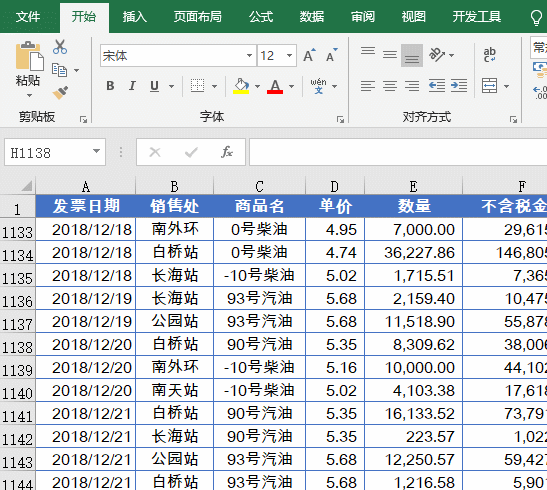
2、 再次插入数据透视表
调整字段布局,实现不同商品的销量汇总图。
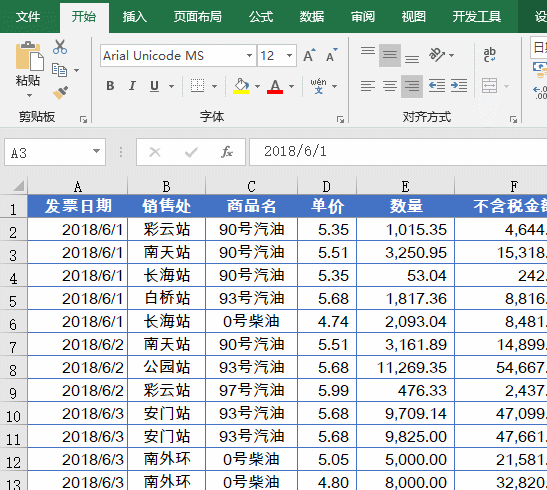
3 、插入日程表
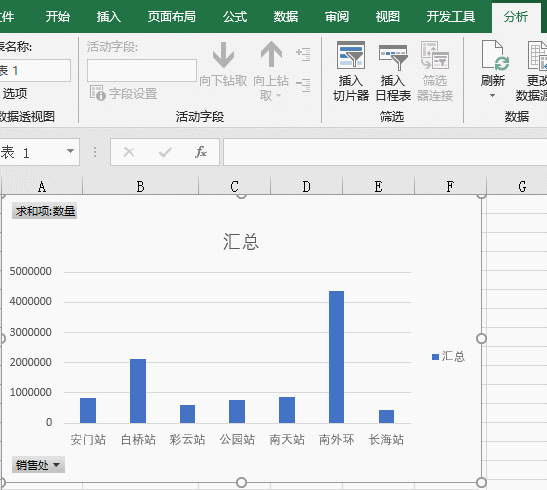
4、设置报表连接
目的是让日程表同时控制两个透视图。
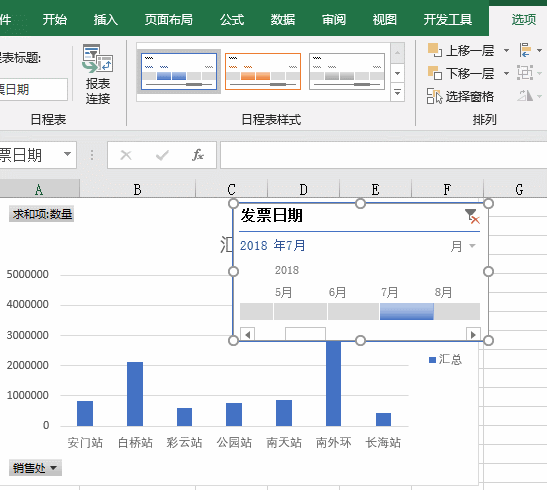
5、适当美化透视图
拖动透视图调整到合适位置,OK。
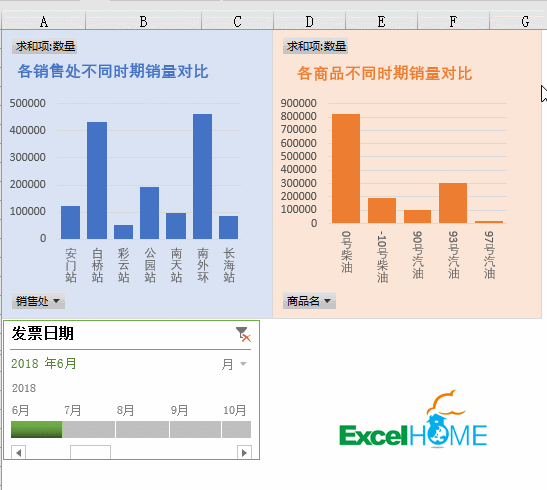
拖动日程表中的滑块,就可以查看不同时间段、不同销售处和不同商品的数据对比情况。
三、基础数据的重要性
上面这些看似很轻松的数据汇总,都是建立在数据规范的基础上。对于基础数据的重要性,剧中人就已经很重视了:

实际工作中的数据管理,要注意哪些问题呢?
1、以工作表标签作为表格的标题,命名应该突出数据的主题,通过工作表标签能够了解每个工作表的作用。
2、多个有数据关联的工作表应存放在同一个工作簿内,避免跨工作簿的数据引用。
3、工作簿命名要明确概括出该工作簿的作用,便于后期的数据查询管理。
另外,在Excel表格中录入基础数据时,也要遵循一定的原则:
1、先考虑好表格的最终用途,在设计字段分布时根据用途分清各个项目的主次级别,级别高的项目优先放到最左侧。
2、工作表的首行应作为各列的列标题,来说明每列数据的作用和属性。
3、每一个记录单独一行,也就是俗称的“流水账”。
4、基础数据表格中不需要排序,新增加的记录只要逐一添加到现有数据区域的最后就好。
还有很多不规范的基础数据表格形式,大家也记得一定要注意避免,常见的不规范表格形式包括:
1、大量的合并单元格
2、数据缺少列标题
3、手工添加汇总行
4、使用空格对齐姓名
5、使用不规范的日期格式
6、过多使用批注
7、使用颜色标记数据
……
最后李公子提醒各位,少刷微信多看书,看书就选ExcelHome。


 ExcelHome
ExcelHome







